Hol dir den 0€ WordPress Starterkurs und lerne, wie du, als Einsteiger, deine Website einrichtest, wie ein Profi.
WordPress macht es Einsteigern leichter denn je, eine professionelle Website zu erstellen – flexibel, kostengünstig und skalierbar. Dieser Leitfaden führt dich Schritt für Schritt durch Domainwahl, Hosting, WordPress-Installation, Theme- und Plugin-Auswahl, sowie die ersten Inhalte und die Grundoptimierung.
Außerdem findest du hier passende weiterführende Ressourcen, wie den kostenfreien WordPress-Starterkurs, um direkt loszulegen. Der Kurs ist übersichtlich und verständlich, um technische Stolpersteine zu reduzieren. Wenn du sofort starten willst, klicke hier zu unserem kostenfreien WordPress Starterkurs.
Eine WordPress Website erstellen als Anfänger?
Viele Anfänger fragen sich, ob sie ihre Website mit WordPress erstellen oder doch auf ein Baukastensystem zurückgreifen sollen. Dabei ist das Arbeiten mit WordPress wirklich nicht so schwer und hat zahlreiche Vorteile: WordPress ist kostenlos, sehr vielfältig, jederzeit erweiterbar und ist nicht nur deshalb beliebt, wenn es um das Erstellen der eigenen Firmenwebsite geht. Bei Baukastensystemen stoßen die meisten irgendwann an die Grenzen der Möglichkeiten. WordPress kann viel mehr. Damit du auch mit WordPress relativ „einfach“ eine Website erstellen kannst, gibt es auch „baukastenähnliche“ Möglichkeiten (Pagebuilder), die ich weiter unten noch näher erklären werde. Lass dich also nicht abschrecken. Bei vielen Kunden habe ich schon erlebt, wie die Liebe zu WordPress und dem Divi Theme im Laufe der Arbeit entfacht ist. Mit etwas Mut und der richtigen Anleitung gelingt es auch dir, selbst wenn du noch Anfänger bist.
Warum WordPress?
WordPress ist ein Open-Source-Programm. Das bedeutet, jeder darf WordPress kostenfrei nutzen. Du musst nur auf die Seite wordpress.org gehen und dir dort die aktuellste Version herunterladen, um sie dann auf deiner Website zu installieren. Da WordPress an sich relativ „nackt“ daherkommt, kannst du nach der Installation damit beginnen, dir genau die Funktionen hinzuzufügen, die du benötigst. Das passiert über so genannte Plugins. Wir nutzen sie, um z.B. die Ladegeschwindigkeit zu verbessern, einen Eventkalender hinzuzufügen, uns vor Spam zu schützen, usw.
Nachdem die Grundeinstellungen gemacht wurden, entscheidest du dich für ein Theme, welches für das Erscheinungsbild deiner Website wesentlich ist. Von ihm hängt ab, welches Layouts, Designs und Anpassungen möglich sind. Oft hast du auch die Wahl zwischen fertigen Website-Vorlagen oder deine Website von Grund auf selbst zu erstellen, so wie du es brauchst. Das schöne ist: Mit WordPress kannst du nahezu alles umsetzen, was du dir wünscht. Das kommt dir beim Erstellen deiner Seiten sehr zugute.
Lies dazu auch: „Was ist WordPress und welche Vorteile hat es?„
Was du für eine WordPress-Website brauchst
Eine WordPress-Website beginnt mit zwei grundlegenden Entscheidungen: Domain und Hosting.
1. Domain auswählen
(Webadresse wie z.B.: birgithotz.com)
Du brauchst eine Webadresse, unter der du im Internet zu finden bist. Bei mir ist das birgithotz.com
Wenn du noch nicht weißt, wie deine Domain lauten soll, hilft dir mein Artikel „So findest du einen guten und freien Domainnamen.„
Sobald du dich für einen Domainnamen entschieden hast, prüfe ob er noch frei ist. Jeder Hoster bietet diese Möglichkeit an, meist direkt auf der Startseite. Gib deine Wunschdomain in das Feld ein und lass dir anzeigen, welche Endungen noch verfügbar sind (.de/.com/.at/ …). Wenn du Glück hast und er ist noch frei, reserviere ihn am besten gleich. Dann kann ihn dir keiner mehr wegnehmen. 😉
2. Hosting Paket
(= dein Webspeicherplatz – der Server auf dem deine Website gespeichert wird)
Genau wie bei deiner Domain, bekommst du auch den Webspeicherplatz bei einem Webhostinganbieter. Achte bei der Wahl des Hostinganbieters darauf, dass er folgende Voraussetzungen mitbringt:
- stabile Performance
- sichere Verbindung (SSL)
- ausreichend Speicherplatz (mind. 5GB)
- schnellen und hilfsbereiten Support
Welchen Hosting Anbieter soll ich nehmen?
Meine Empfehlung für Webhosting lautet All-inkl.com (Hostingpaket Privat Plus). Ich nutze ihn selbst schon seit vielen Jahren. Der Support ist überdurchschnittlich gut und technisch hat es alles, was wir brauchen.
Nachdem du die Bestellung durchgeführt hast, bekommst du ein Kundenkonto angelegt, von wo aus du WordPress mit einem Klick installieren, sowie deine E-Mail-Adressen anlegen kannst und einiges mehr.

WordPress installieren
Bei den meisten Hostinganbietern kannst du WordPress schnell und einfach über eine Ein-Klick-Installation auf deine Domain installieren. Fortgeschrittene Benutzer bevorzugen teilweise die manuelle Installation, bei der man genau weiß, was man installiert.
Beide Varianten, wie du WordPress installieren kannst, zeige ich dir Schritt für Schritt in meiner Anleitung „WordPress installieren für Einsteiger„


WordPress Starterkurs für € 0,-
Du hast noch keine Website? In meinem kostenfreien WordPress Starterkurs zeigen wir dir, wie du sie einfach einrichtest.
Mit Schritt-für-Schritt-Videoanleitungen kannst du ohne Kosten und ohne Vorkenntnisse starten. Melde dich an und entdecke, wie einfach es ist, deine eigene Website mit WordPress zu erstellen!
On Top bekommst du meine Website Tipps direkt in dein E-Mail-Postfach. Du kannst dich jederzeit wieder abmelden. Infos zum Datenschutz findest du hier.
WordPress Grundeinstellungen
Nachdem du WordPress erfolgreich installiert hast, loggst du dich in deine Website ein und beginnst mit den Grundeinstellungen, um gut mit WordPress arbeiten zu können. Welche einmaligen Einstellungen das sind, zeige ich dir ganz genau in diesem Beitrag: „WordPress: Erste Schritte nach der Installation“ Du kannst es direkt nachmachen.
Wichtig sind:
-
Sichtbarkeit der Website: Stelle sicher, dass Suchmaschinen deine Seite indexieren dürfen, sofern keine Passwörter oder Testseiten existieren.
-
Permalink-Struktur: Nutze eine klare, suchmaschinenfreundliche Struktur wie /Kategorie/Beitragstitel/ oder /beitragsname/.
-
Standard-Titel und Meta-Beschreibungen: Definiere sinnvolle, beschreibende Titles und Meta-Beschreibungen, die relevante Keywords integrieren.
-
XML-Sitemap: Aktiviere eine Sitemap (oft über SEO-Plugins wie Yoast oder Rank Math) und reiche sie in der Google Search Console ein.
-
Sicherheit und Datenschutz: Richte grundlegende Sicherheitsmaßnahmen (HTTPS, sichere Passwörter, regelmäßige Backups) sowie eine Datenschutzerklärung ein.
WordPress Plugins installieren
WordPress an sich ist ja relativ „nackt“. Das heißt, du fügst deiner Website tatsächlich nur jene Funktionen hinzu, die du benötigst. Diese Funktionserweiterungen nennt man Plugins. Das kann z.B. sein: Funktionserweiterung für bessere Ladezeiten, für Suchmaschinenoptimierung, Spamschutz, Veranstaltungskalender, Shop, etc.,
Weniger ist oft mehr. Nutze gezielt Plugins, die echten Mehrwert liefern und die Seite nicht unnötig verlangsamen.
Wie kann ich WordPress Plugins installieren?
Nachdem du dich ins WordPress Dashboard eingeloggt hast, findest du in der linken schwarzen Leiste den Bereich „Plugins – installieren„. An dieser Stelle findest du alle kostenfreien Plugins und kannst diese mit 2 Klicks in deine Website einfügen. Meist ist es nicht nötig, ein kostenpflichtiges Plugin zu nehmen. Solltest du aber ein kostenpflichtiges Plugin hochladen wollen, gehe auch zu „Plugins – installieren – Plugin hochladen„.

Welche WordPress Plugins soll ich installieren?
Welche Plugins du für deine Website brauchst, ist abhängig davon, welche Funktionen du benötigst. Dennoch gibt es ein paar Plugins, die für jede Website wichtig sind. So empfehle ich dir auf jeden Fall
- ein Plugin für die automatische Datensicherung deiner Website zu installieren (UpdraftPlus)
- ein Plugin um die Einstellungen für die Suchmaschinenoptimierung vornehmen zu können (SEO Yoast)
- ein Plugin für Spamschutz (Antispam Bee) und
- ein Caching Plugin, das die Ladezeit deiner Website optimiert (WP Fastest Cache oder WP Rocket).
Weitere Plugin Empfehlungen findest du in meinem Beitrag „die 10 wichtigsten WordPress Plugins„
Hinweis: Prüfe nach jedem Plugin-Installationsschritt Performance- und Sicherheitswirkungen.
WordPress Theme auswählen und installieren
Das WordPress Theme gibt vor, welche Möglichkeiten der Gestaltung, sowie welche Funktionen wir zur Verfügung haben und wie einfach wir eine Website gestalten können.
Es gibt sehr viele kostenfreie Themes. Dennoch würde ich dir ein kostenpflichtiges Theme empfehlen, denn diese verfügen normalerweise über mehr Funktionen. Dadurch sparen wir uns viel Zeit und Nerven und bekommen schönere Ergebnisse, da wir mehr Gestaltungsmöglichkeiten haben.
Solltest du dir noch unsicher sein, ob sich ein kostenpflichtiges Theme für dich lohnt, hilft dir mein Beitrag „Kostenloses oder kostenpflichtiges WordPress Theme“ bei der Entscheidung.
So wählst du das richtige WordPress Theme aus:
-
Kriterien: Saubere Codebasis, mobiles Design, schnelle Ladezeiten, regelmäßige Updates, Kompatibilität mit deinem Pagebuilder (falls genutzt) und gute Dokumentation.
-
Empfohlene Optionen: Divi bleibt eine bekannte Wahl, aber auch leichte, performante Themes wie GeneratePress oder Astra sind starke Alternativen. Wähle ein Theme, das dir ein diffiziles Design ermöglicht, ohne die Leistung zu beeinträchtigen.
-
Divi-Details: Falls Divi genutzt wird, beachte die Vorteile wie Drag-and-Drop-Building, Bibliotheksfunktionen und regelmäßige Weiterentwicklung.
Theme-Empfehlung: Divi Theme von Elegant Themes
In den ersten Jahren meiner Arbeit mit WordPress habe ich sehr viele Themes ausprobiert. Einige davon gibt es mittlerweile schon gar nicht mehr. (Auch ein wichtiger Punkt, den du bei der Theme-Auswahl beachten solltest!) Seit einigen Jahren arbeite ich ausschließlich mit dem Divi Theme. Und das empfehle ich auch dir. Das Divi Theme hat für mich folgende Vorteile:
- Einfache, intuitive Bedienung durch seinen Drag and Drop Builder, der einem Baukastensystem ähnelt, aber alle Vorteile von WordPress hat.
- Änderungen kannst du direkt auf der Ansichtsseite durchführen. Kein Hin- und her springen zwischen Arbeits- und Ansichtsbereich nötig.
- Die Bibliothek-Funktion spart dir viel Zeit, weil du dort bereits erstellte Bereiche abspeichern und auf einer anderen Seite wieder verwenden und weiter anpassen kannst.
- Divi hat bereits ganz viele fertige Seitenvorlagen installiert, die du für dich verwenden und anpassen kannst. Du kannst deine Seiten aber auch ohne Vorlage aufbauen. Mit dem Drag and Drop Builder erstellst du deine Website ganz nach deinen Vorstellungen.
- Als einer der größten Themeanbieter sorgt Elegant Themes dafür, dass Divi ständig weiterentwickelt wird und technisch immer am neuesten Stand ist.
Noch mehr Informationen und ein Video, in dem ich dir zeige, wie das Arbeiten mit Divi genau aussieht, findest du in meinem Beitrag „Warum du das Divi Theme für deine Website verwenden solltest„.

Welche Seiten braucht eine Website?
Was muss unbedingt auf eine Website? Eine Website, die online Kunden gewinnen möchte, sollte folgende Seiten haben:
- Startseite: sie ist die Übersichtsseite deiner Website. Der Wegweiser.
- Über Mich Seite: hier lernen dich die Leser besser kennen. Wer steckt hinter der Internetseite?
- Angebotsseite: nur wenn deine Leser wissen, was man bei dir kaufen kann, kannst du Kunden gewinnen.
- Blog: damit baust du am leichtesten Reichweite auf und gewinnst neue Besucher und Leser.
- Kontakt: biete ganz präsent Kontaktmöglichkeiten für deine Interessenten an.
- Impressum: muss auf jeder Website mit 1 Klick erreichbar sein.
- Datenschutz: informiert Leser über Art, Umfang und Zweck der Nutzung personenbezogener Daten und muss auf jeder Website mit 1 Klick erreichbar sein.
In meinem Beitrag „7 Seiten, die jede Business Website haben sollte“ gehe ich noch näher darauf ein.

Webinar (€ 0,-): So erstellst du eine kundenanziehende Website
In diesem Live-Webinar für € 0 zeige ich dir:
Du bekommst auch eine Aufzeichnung, wenn du nicht live dabei sein kann.
Sowie meinen Website Newsletter, von dem du dich jederzeit wieder abmelden kannst. Infos zum Datenschutz findest du hier.
WordPress Menü erstellen
Prima, du hast deine ersten Seiten angelegt! Jetzt müssen wir sie nur mehr dem Menü hinzufügen.
-
Logge dich ins Dashboard ein und wähle Design – Menüs. Plane eine logische Menüstruktur: Hauptpunkte direkt erreichbar, mit Untermenüs für Feinheiten.
-
Überlege dir eine sinnvolle und intuitive Menüstruktur für deine Leser. Sie sollen sich leicht zurechtfinden und mit einem Blick erkennen können, welche Seiten sich hinter den Menüpunkten verbergen.
In meinem Beitrag „Menü erstellen in WordPress“ gehe ich noch näher darauf ein und zeige dir in einem Videotutorial, wie du ein WordPress Menü anlegst und änderst.
Erste Inhalte und Layout
-
Vorlage der Beiträge: Lege eine klare Vorlage fest (Einleitung – Hauptinhalt – Fazit) und nutze Absätze mit Zwischenüberschriften, damit Leser den roten Faden gut folgen können.
-
Layout-Checkliste am Ende jeder Seite: Betrachte Lesbarkeit, Absätze, Bilder, Infokästen und Callouts.
- Inhalte ausrichten: Verlinke interne Inhalte sinnvoll (z. B. relevante Blogartikel).
Optimierung der Leserführung und Engagement
- Leserfragen einbauen: Stelle am Ende der Abschnitte offene Fragen, um Kommentare zu fördern.
- Psychologische Trigger: Nutze FOMO-Denkmuster oder zeitlich begrenzte Angebote, ohne aufdringlich zu wirken.
- Call-to-Action: Jede Abschnitt hat eine klare Handlungsanweisung, z. B. „Starte jetzt den kostenfreien WordPress-Starterkurs“ oder „Lade dir das Checklisten-Poster herunter“.
Externe Verlinkungen und Ressourcen
- Interne Links: Verlinke sinnvoll auf eigene Artikel, Tutorials oder Kurse, die ergänzende Informationen liefern.
- Externe Links: Nutze offizielle WordPress-Dokumentationen, Hosting-Anbieter-Ressourcen, Anleitungen zur Sicherheit und SEO. Verlinke nur auf vertrauenswürdige Seiten, die relevanten Mehrwert bieten.
Fazit: Eine WordPress Website kann auch von Anfängern selbst erstellt werden.
WordPress eignet sich prima für Anfänger, um eine Website selbst zu erstellen. Schritt für Schritt kann jeder seine Website einrichten. Am einfachsten geht dies natürlich, wenn man eine Anleitung hat, der man nur folgen muss.
Kennst du schon meinen Website Starterkurs? In diesem kostenfreien Onlinekurs widmen wir uns täglich einem wichtigen Schritt, der dich zu deiner eigenen Website führt. Mit E-Mails und Videotutorials fällt dir die Umsetzung der jeweiligen Tagesaufgabe leicht. Am Ende hast du eine eingerichtete Website, in die du deine Inhalte einfügen kannst.
*Affiliatelinks

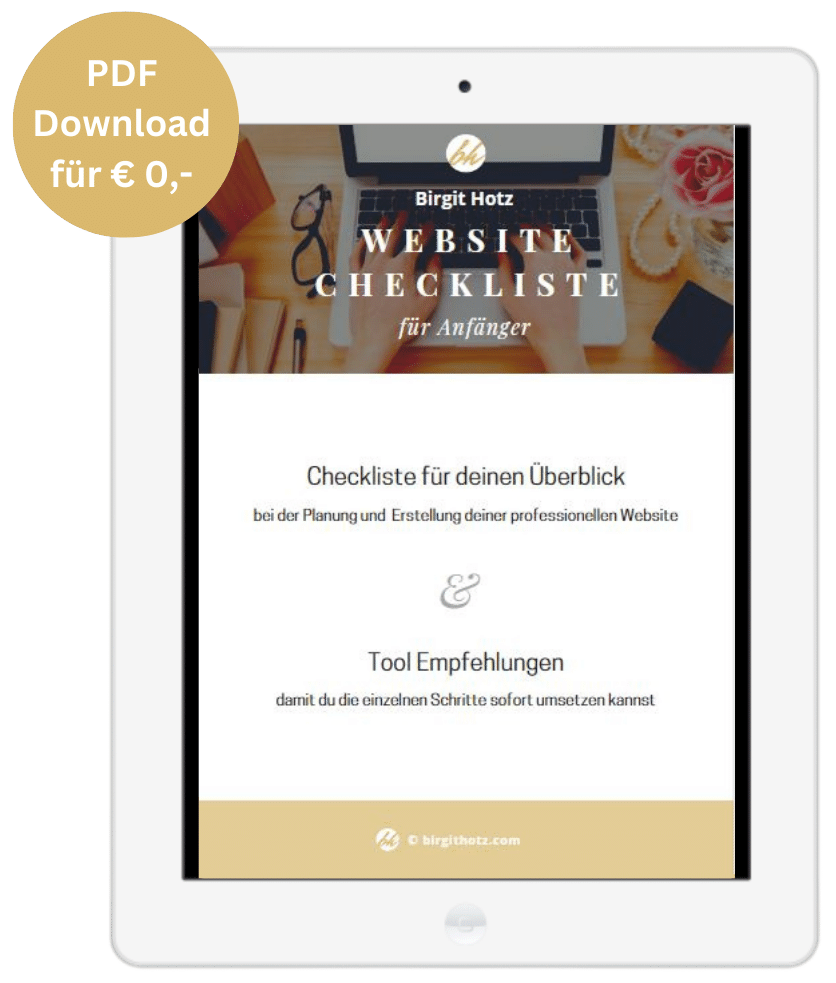



0 Kommentare